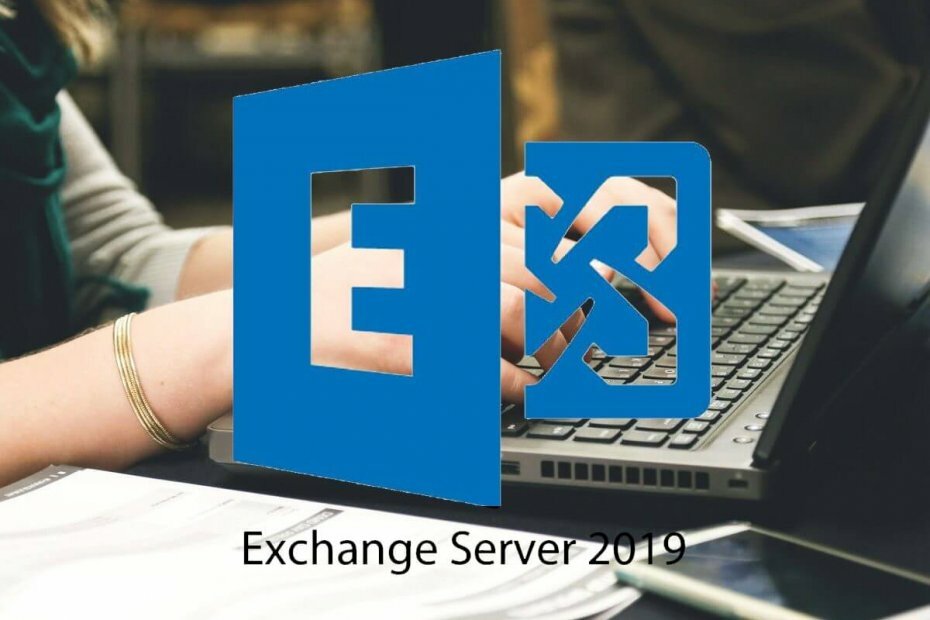
Deze software zorgt ervoor dat uw stuurprogramma's blijven werken en beschermt u zo tegen veelvoorkomende computerfouten en hardwarestoringen. Controleer nu al uw chauffeurs in 3 eenvoudige stappen:
- DriverFix downloaden (geverifieerd downloadbestand).
- Klik Start scan om alle problematische stuurprogramma's te vinden.
- Klik Stuurprogramma's bijwerken om nieuwe versies te krijgen en systeemstoringen te voorkomen.
- DriverFix is gedownload door 0 lezers deze maand.
Soms kunt u na het verzenden van een e-mail een fout tegenkomen bij het afleveren bij deze ontvangers of groepen tijdens het gebruik van de Exchange Server. De meest voorkomende reden voor deze fout is dat je e-mailadres is gemarkeerd als spam of dat het niet langer is toegestaan om berichten buiten je organisatie te verzenden. Neem contact op met uw e-mailbeheerder voor hulp.
Zoals de foutmelding aangeeft, kan dit optreden als uw account is gemarkeerd voor het verzenden van spam of als het is geblokkeerd.
Als u ook last heeft van deze fout, volgen hier een aantal tips voor het oplossen van problemen om u te helpen bij het oplossen van de fout bij de bezorging bij deze ontvangers of groepen in Windows.
Hoe los ik op dat de bezorging bij deze ontvangers of groepen is mislukt?
1. Controleer of het account is geblokkeerd
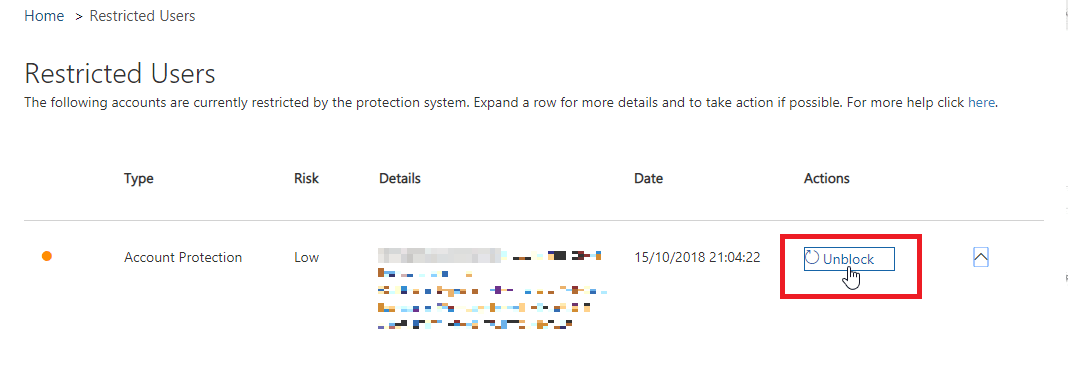
- Open Uitwisseling Beheercentrum.
- Klik op Bescherming en selecteer Actiecentrum.
- Controleer of een van de gebruikers is geblokkeerd.
- Klik op Account deblokkeren optie in het beschrijvingsvenster.
- Klik Ja om de actie te bevestigen.
- Probeer de e-mail te verzenden en controleer of de fout is opgelost.
Microsoft kan het gebruikersaccount blokkeren vanwege vermoedelijke uitgaande spam. Als u een beheerder bent van het Office 365-account, kunt u het account deblokkeren door de bovenstaande stappen te volgen.
2. Controleer of uw account is gehackt

- Begin met het analyseren van de e-mailactiviteit van het gebruikersaccount in het gedeelte Rapporten om het volume van de verzonden e-mail te identificeren.
- Mogelijk moet u ook een gedetailleerde analyse van het e-maillogboek uitvoeren via Berichten traceren om inzicht te krijgen in het type e-mails dat vanaf het gebruikersaccount wordt verzonden.
- Nadat je het account hebt geanalyseerd en de details hebt doorgenomen, kun je mogelijk controleren of je account is gehackt of niet.
Wat te doen als het e-mailaccount is gehackt?
- Zorg ervoor dat u het wachtwoord van het e-mailaccount opnieuw instelt. Zorg er ook voor dat het wachtwoord minimaal 8 tekens lang en veilig is.
- Misschien wilt u het systeem ook scannen met een antivirusprogramma. Gebruik Malwarebytes voor diepe scan en reinigingsfuncties.
- Download en installeer alle wachtende Windows-updates. Zorg ervoor dat de automatische updates ook zijn ingeschakeld.
- Verwijder eventuele automatische doorstuurservers of automatische antwoorden die voor het account zijn ingesteld. Dit voorkomt onbevoegde toegang tot het account.
- Spoofing van e-mailheaders uitschakelen, inschakelen DKIM-record van DNS-beheer.
3. Het originele e-mailadres verwijderen
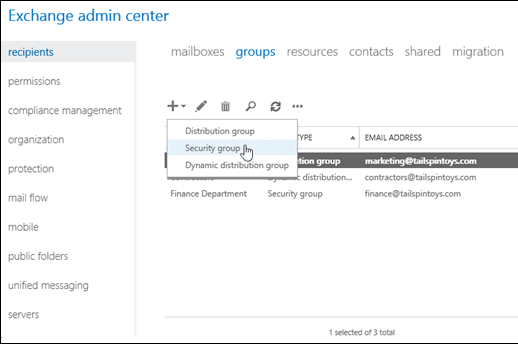
- Als de fout optreedt tijdens het gebruik van de Dynamische distributielijst optie, doe dan het volgende.
- Maak eerst een back-up van alle e-mail die nodig is.
- Zorg ervoor dat u het oorspronkelijke e-mailadres/account verwijdert.
- Voeg de gebruiker opnieuw toe in Uitwisseling.
- Voeg vervolgens de. toe SMTP adres naar het gebruikersprofiel.
- Bovendien kunt u ook selecteren naar welk account u wilt dat hun uitgaande e-mail wordt verzonden.
4. Controleer op slechte e-mailgewoonten

- De fout kan optreden als de gebruikers Outlook-contacten gebruiken voor de interne gebruiker wiens adressen mogelijk zijn gewijzigd.
- Het is ook mogelijk dat de gebruiker een oude e-mail beantwoordt waarvan de gegevens van de ontvanger sindsdien zijn gewijzigd.
- Zorg ervoor dat de gebruikers geen Outlook-contactengroep met slechte informatie gebruiken.
- Als het probleem zich blijft voordoen, kunt u proberen vanaf een webclient te testen op de GLA-gerelateerde problemen.
De bezorging bij deze ontvangers of groepen is mislukt. Fout in Outlook/Exchange kan optreden als de gebruikersaccount is geblokkeerd voor vermoedelijke spam of als de gebruiker slechte e-mailpraktijken volgt.
Volg alle stappen in dit artikel en laat ons in de opmerkingen weten met welke methode u de fout hebt opgelost.
![Een Windows-herstart is in behandeling van een eerdere installatie [repareren]](/f/d40955886180a19714d71d9f01619edf.png?width=300&height=460)